PyCharm远程开发
之前远程开发用的都远程桌面或者ssh等软件。远程桌面的话,受限于网速经常出现卡顿的问题,使用体验非常糟糕。SSH的话,修改代码非常不方便。故决定认真学一下在PyCharm上如何进行远程开发。
个人机环境:
操作系统:win10
IDE:PyCharm Professional(需要专业版,可以使用学生邮箱申请)
服务器环境:
操作系统:Ubuntu18.04
配置了Ananconda
配置了SSH,可使用SSH远程连接
配置流程:
- 新建一个PyCharm项目,项目名为test12.14。(还未选择python解释器)
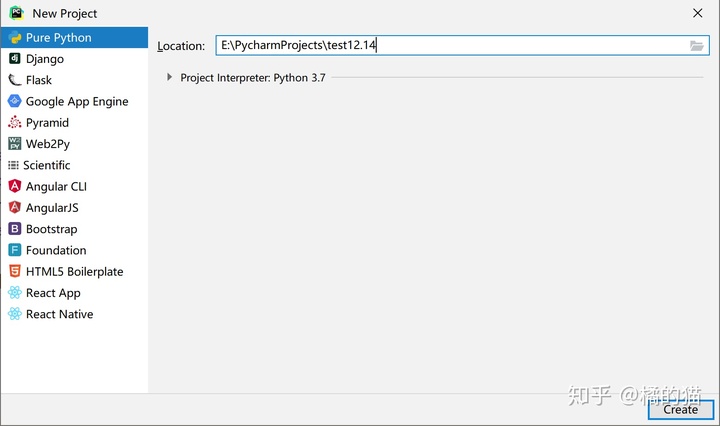
2. 点开“Project Interpreter”,可以看到我们能够选择一个新的python解释器,或者选择已存在的。这里由于我们需要使用的是远程服务器上已有的,故点击后者。
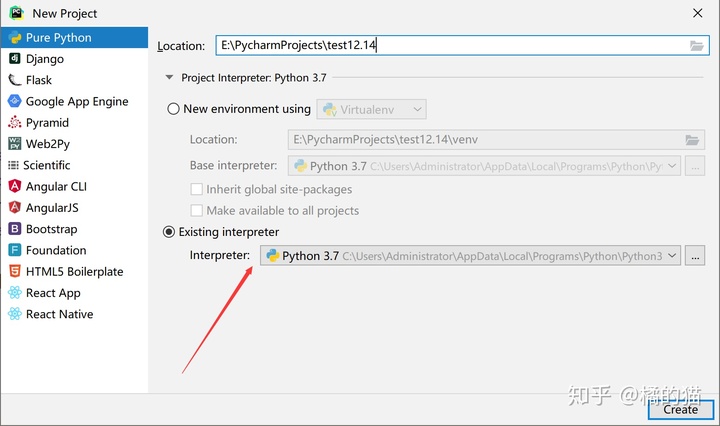
3. 点开右边的“...”,我们需要通过SSH的方式,选择到我们远程服务器上的python解释器。这里需要输入服务器的ip还有账户密码,进行ssh连接。
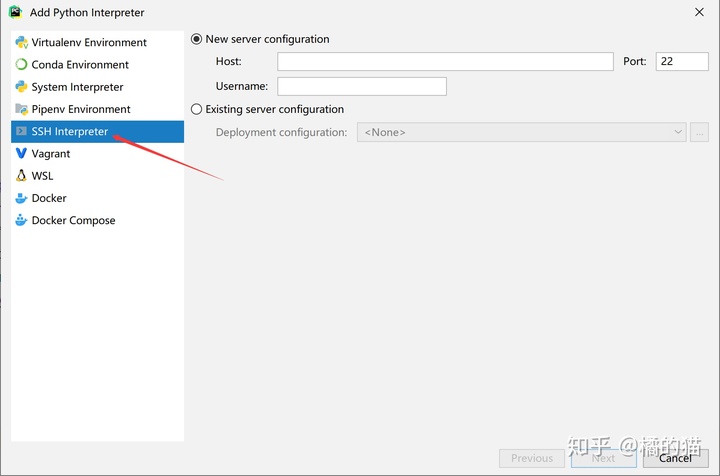
4. 连接成功后,我们看到默认使用的是服务器系统的python解释器。通常我们需要重新选择到anaconda中虚拟环境的解释器。

5. 右边点开找到我们虚拟环境中的解释器
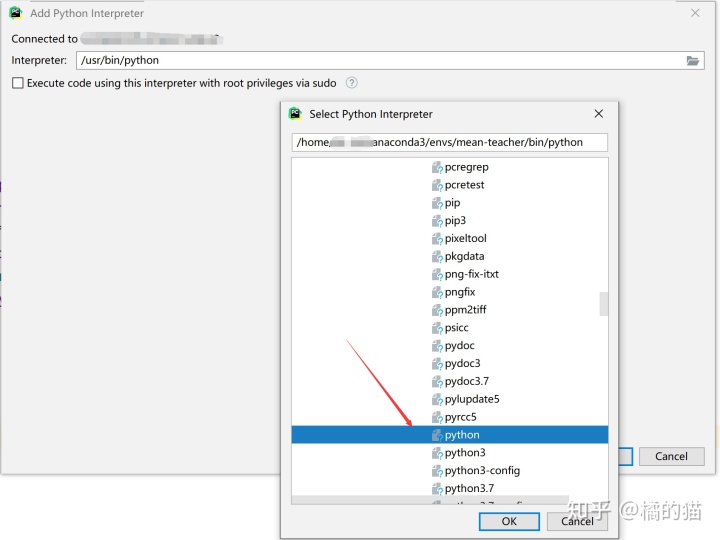
6. 选择好解释器之后,就要确定项目在服务器上的同步路径,这里默认的是/tmp/下的文件夹中。
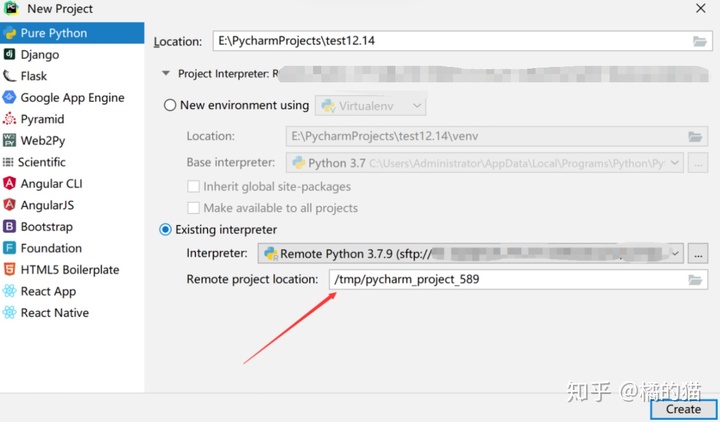
7. 这里我重新选择了~/disk/test路径作为项目的同步路径。之后就可以点击“create”,创建项目。
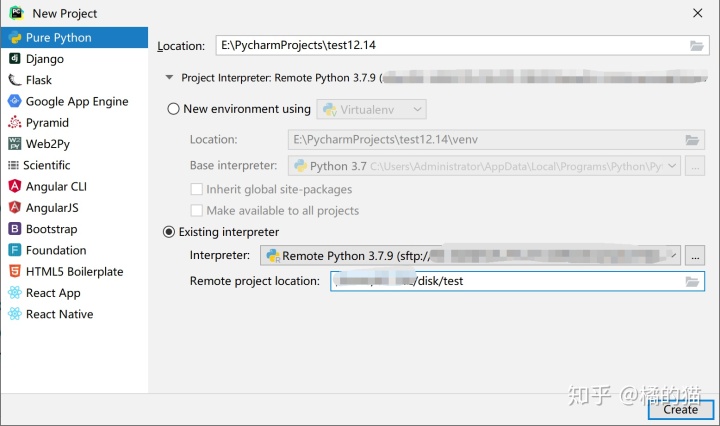
8. 项目创建成功后,我们可以从右边“remote host”中看到服务器上的文件,我们可以看到test文件夹标绿了,表示其为我们对应的同步路径。在该路径中,我们可以找到一个test.py文件。
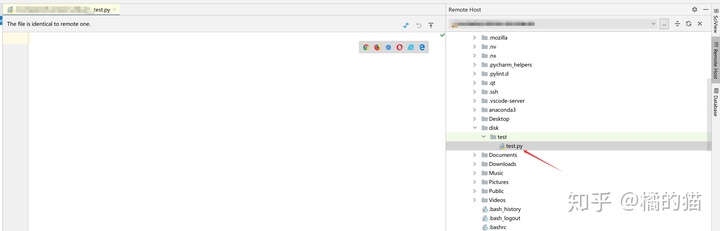
9. 要对该文件进行修改时,注意一定要先Download下来,不可直接双击点开。Remote Host里的文件,当你执行非打开操作的时候,所指代的都是服务器上的文件,比如你可以从这里选择下载,进行比对操作等。但是当你从Remote Host双击打开文件时,这时打开的就不是服务器上的,而是一个镜像文件。所以如果直接修改从Remote Host双击打开的文件,修改是无效的。一定要先下载下来,进行修改,然后再上传过去
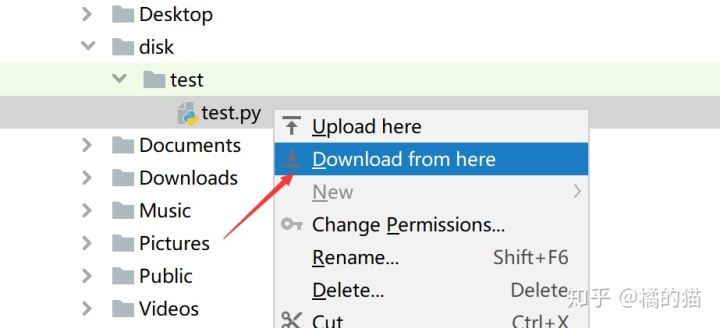
10. 下载下来之后,本地个人机上就有这个文件的另一份了。
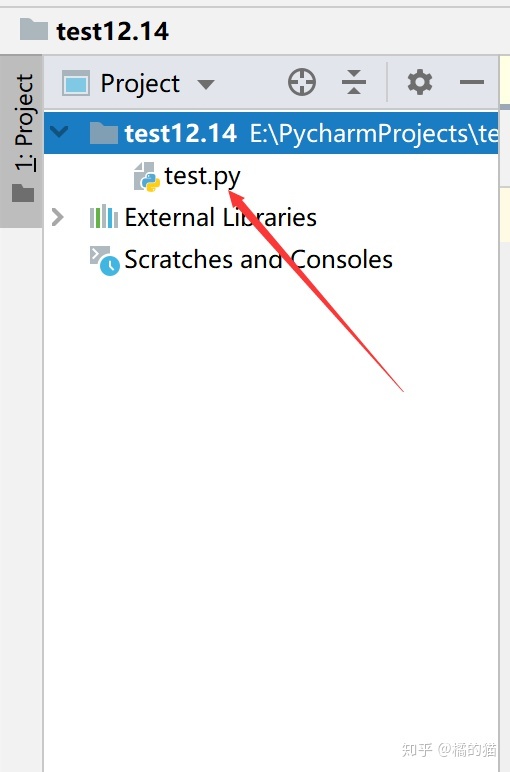
11. 双击打开个人机上的test.py文件,我们就可以进行修改了。这里我们也可以看到直接从remote host中打开的和下载再打开的两份文件的区别。
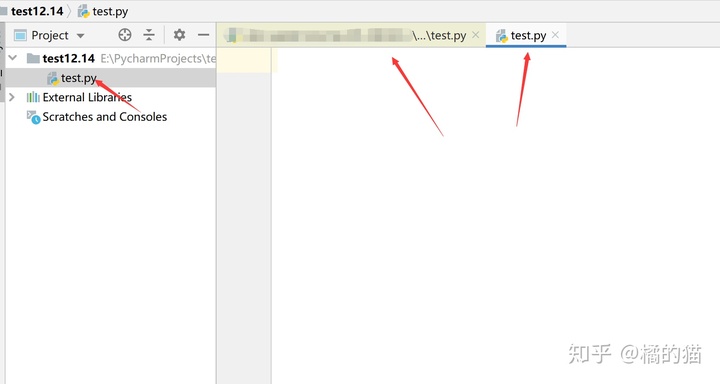
12. 在工具栏中的“Tools/Deployment/Configuration”以及“Tools/Deployment/options”中我们可以修改远程连接配置,上传的方式等等。这里看到我选择的方式“Automatic Upload”自动同步。我在本地的修改会自动同步到服务器上,我就不需要手动进行上传。

13. 此外,如果运行python文件需要使用到命令行参数的时候,可以在“Configurations”中进行增加。
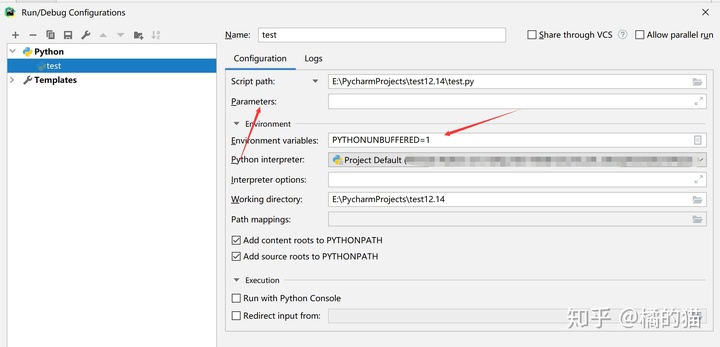
以上就能比较方便地使用PyCharm进行远程开发。







 本文介绍了如何在PyCharm Professional中设置远程开发环境,通过SSH连接Ubuntu服务器,配置Anaconda虚拟环境,并详细阐述了项目同步路径的设定、文件操作注意事项及自动上传配置,确保无缝本地与远程开发体验。
本文介绍了如何在PyCharm Professional中设置远程开发环境,通过SSH连接Ubuntu服务器,配置Anaconda虚拟环境,并详细阐述了项目同步路径的设定、文件操作注意事项及自动上传配置,确保无缝本地与远程开发体验。














 1611
1611

 被折叠的 条评论
为什么被折叠?
被折叠的 条评论
为什么被折叠?








